Dell Data Protection Security Tools'u Kaldırma
Resumo: Bu talimatlar kullanılarak Dell Data Protection Security Tools kaldırılabilir.
Este artigo aplica-se a
Este artigo não se aplica a
Este artigo não está vinculado a nenhum produto específico.
Nem todas as versões do produto estão identificadas neste artigo.
Sintomas
Not: Şubat 2018'de Dell Data Protection | Security Tools, Destek Sonuna ulaşmıştır. Bu ürün ve ilgili makaleleri artık Dell tarafından güncelleştirilmeyecektir. Daha fazla bilgi için Dell Data Security için Kullanım Ömrü Sonu/Destek Sonu ilkesi başvurun. Alternatif makaleler hakkında sorularınız varsa satış ekibinizle ya da endpointsecurity@dell.com adresiyle iletişime geçin.
Dell Data Protection | Security Tools öğesinin aşağıdaki nedenlerle kaldırılması gerekebilir:
- Çevre gereksinimlerini karşılama
- Ürün sorunlarını giderme
- İşletim sistemi uyumsuzluğunu giderme
Bu makalede, ürünü kaldırma adımlarına yer verilmiştir.
Etkilenen Ürünler:
- Dell Data Protection | Security Tools
Etkilenen Sürümler:
- v1.0 ve Üzeri
Etkilenen İşletim Sistemleri:
- Windows
Dell Data Protection Security Tools'u Kaldırma
Süre: 00:03:59 Altyazılı
: Yok
Causa
Geçerli değil
Resolução
Özel kaldırma adımları için Dell Data Protection | Security Tools sürümüne tıklayın. Daha fazla bilgi için Dell Data Protection Security Tools Sürümünü Belirleme başlıklı makaleye başvurun.
Ürünü kaldırmak için:
- Windows başlangıç menüsüne sağ tıklayın ve ardından Çalıştır'a tıklayın.
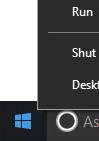
- Çalıştır kullanıcı arayüzünde
appwiz.cplyazın ve ardından Tamam'a basın. Bu, Programlar ve Özellikler'i açar.
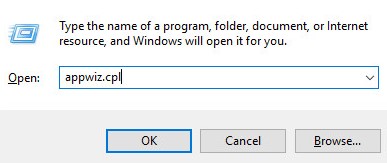
- Dell Data Protection | Client Security Framework'e çift tıklayın.
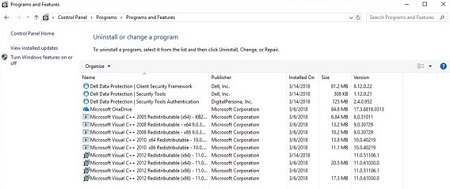
Not: Alternatif olarak yazılım, Programlar ve Özellikler kısmında listelenmemişse müşteriler Dell Data Protection | Security Tools öğesini kaldırmak için Dell Data Security Uninstaller öğesini kullanabilirler. Daha fazla bilgi için bkz. Dell Data Security Uninstaller'ı Çalıştırma (İngilizce)
- Yes (Evet) öğesine tıklayın.
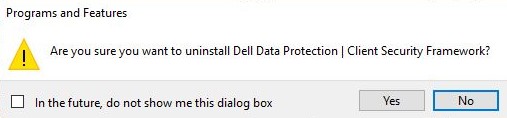
- Bilgisayarı yeniden başlatmak için Evet öğesine tıklayın.
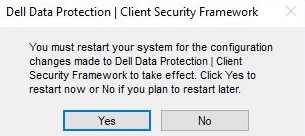
- Bilgisayarda oturum açın ve Programlar ve Özellikler kısmına gidin (adım 1 ve 2).
- Dell Data Protection | Security Tools Authentication'a çift tıklayın.
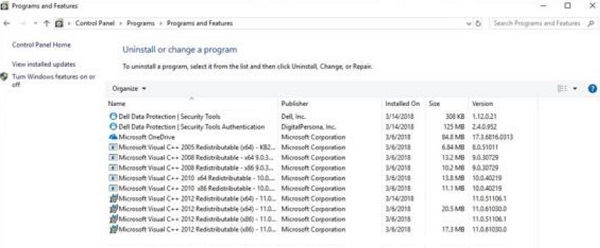
- Kullanıcı verilerini saklamak için Evet veya Hayır seçeneğine tıklayın.
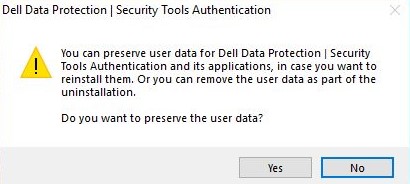
- Yeniden başlatmanın gerekli olduğunu kabul etmek için Tamam'a tıklayın.
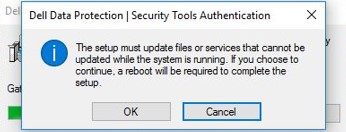
- Dell Data Protection | Security Tools'a çift tıklayın.
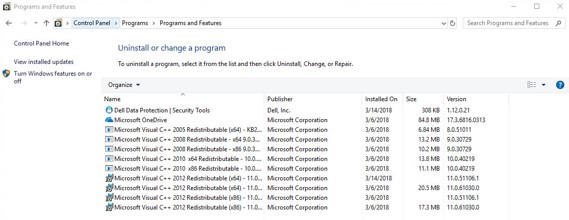
- Dell Data Protection | Security Tools'u kaldırmak için Evet'e tıklayın.

- Kaldırma işlemi sırasında Evet, bilgisayarımı şimdi yeniden başlatmak istiyorum seçeneğini belirleyin ve ardından Son'a tıklayın.
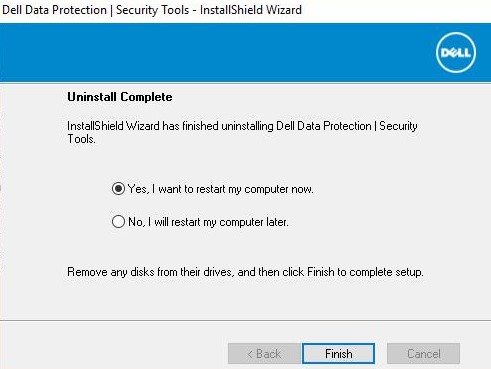
Ürünü kaldırmak için:
- Windows başlangıç menüsüne sağ tıklayın ve ardından Çalıştır'a tıklayın.
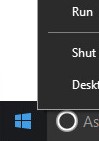
- Çalıştır kullanıcı arayüzünde
appwiz.cplyazın ve ardından Tamam'a basın. Bu, Programlar ve Özellikler'i açar.
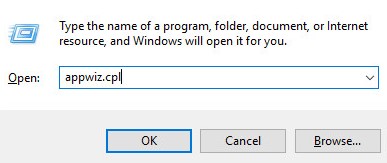
- Dell Data Protection | Client Security Framework'e çift tıklayın.
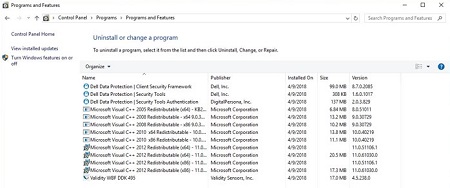
Not: Alternatif olarak yazılım, Programlar ve Özellikler kısmında listelenmemişse müşteriler Dell Data Protection | Security Tools öğesini kaldırmak için Dell Data Security Uninstaller öğesini kullanabilirler. Daha fazla bilgi için bkz. Dell Data Security Uninstaller'ı Çalıştırma (İngilizce)
- Dell Data Protection | Client Security Framework'ün kaldırılmasını onaylamak için Evet'e tıklayın.
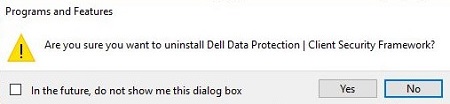
- Bilgisayarı yeniden başlatmak için Evet öğesine tıklayın.
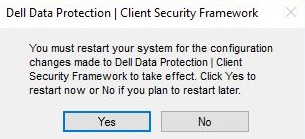
- Bilgisayarda oturum açın ve Programlar ve Özellikler kısmına gidin (adım 1 ve 2).
- Dell Data Protection | Security Tools Authentication'a çift tıklayın.
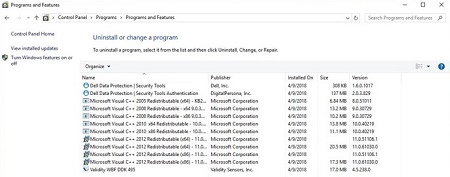
- Kullanıcı verilerini saklamak için Evet veya Hayır seçeneğine tıklayın.
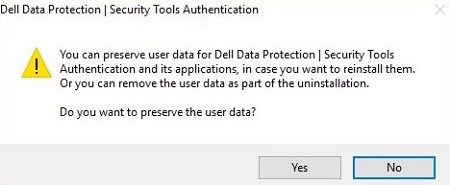
- Yeniden başlatmanın gerekli olduğunu kabul etmek için Tamam'a tıklayın.
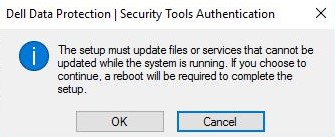
- Dell Data Protection | Security Tools Authentication'ın kaldırılması sırasında Dell Data Protection | Security Tools'a çift tıklayın.
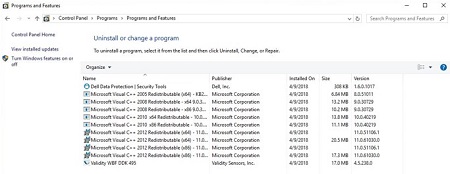
- Dell Data Protection | Security Tools'u tamamen kaldırmak için Evet'e tıklayın.
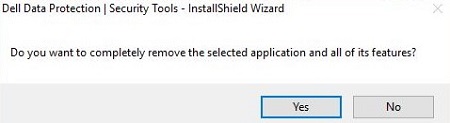
- Kaldırma işlemi sırasında Evet, bilgisayarımı şimdi yeniden başlatmak istiyorum seçeneğini belirleyin ve ardından Son'a tıklayın.
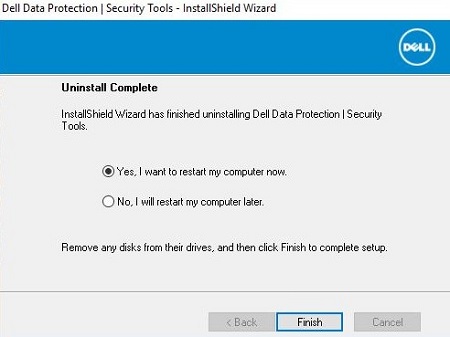
Ürünü kaldırmak için:
- Windows başlangıç menüsüne sağ tıklayın ve ardından Çalıştır'a tıklayın.
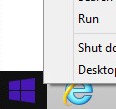
- Çalıştır kullanıcı arayüzünde
appwiz.cplyazın ve ardından Tamam'a basın. Bu, Programlar ve Özellikler'i açar.
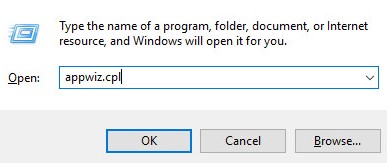
- Dell Data Protection | Client Security Framework'e çift tıklayın.
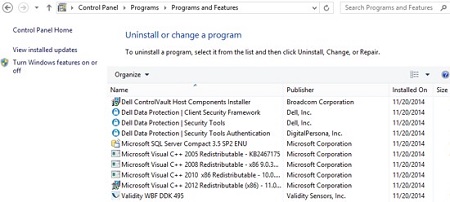
Not: Alternatif olarak yazılım, Programlar ve Özellikler kısmında listelenmemişse müşteriler Dell Data Protection | Security Tools öğesini kaldırmak için Dell Data Security Uninstaller öğesini kullanabilirler. Daha fazla bilgi için bkz. Dell Data Security Uninstaller'ı Çalıştırma (İngilizce)
- Dell Data Protection | Client Security Framework'ün kaldırılmasını onaylamak için Evet'e tıklayın.
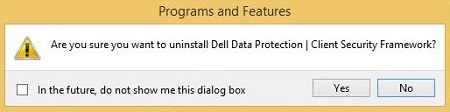
- Yeniden başlatmanın gerekli olduğunu kabul etmek için Tamam'a tıklayın.
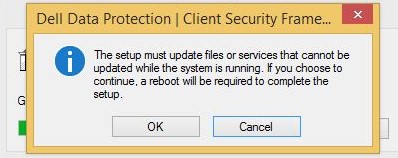
- Bilgisayarı yeniden başlatmak için Evet öğesine tıklayın.
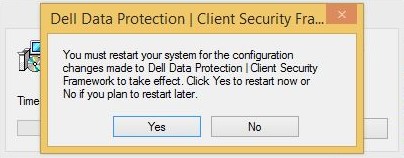
- Bilgisayarda oturum açın ve Programlar ve Özellikler kısmına gidin (adım 1 ve 2).
- Dell Data Protection | Security Tools Authentication'a çift tıklayın.
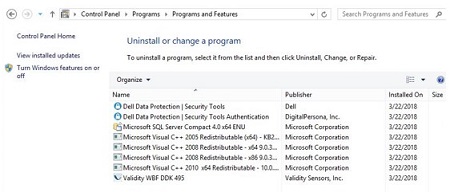
- Dell Data Protection | Security Tools Authentication'ın kaldırılmasını onaylamak için Evet'e tıklayın.
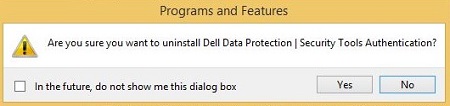
- Kullanıcı verilerini saklamak için Evet veya Hayır seçeneğine tıklayın.
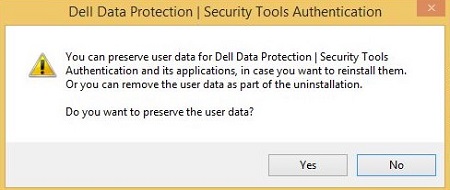
- Yeniden başlatmanın gerekli olduğunu kabul etmek için Tamam'a tıklayın.
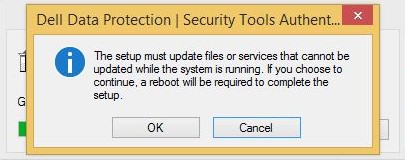
- Dell Data Protection | Security Tools Authentication'ın kaldırılması sırasında Dell Data Protection | Security Tools'a çift tıklayın.
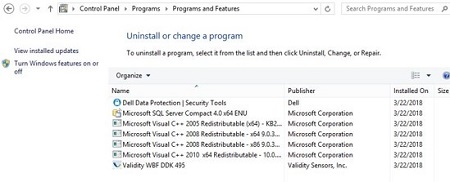
- Uygulamayı kaldırmak için Evet'e tıklayın.
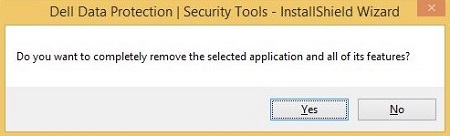
- Kaldırma işlemi sırasında Evet, bilgisayarımı şimdi yeniden başlatmak istiyorum seçeneğini belirleyin ve ardından Son'a tıklayın.
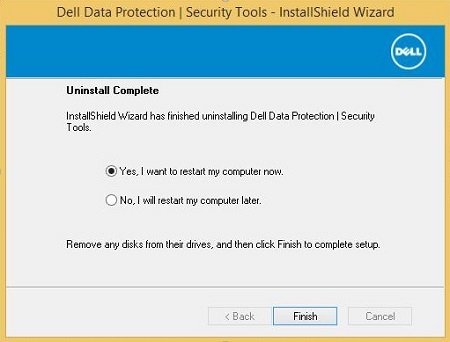
Ürünü kaldırmak için:
- Windows Başlangıç Menüsüne sağ tıklayın ve ardından Çalıştır'a tıklayın.

- Çalıştır kullanıcı arayüzünde
appwiz.cplyazın ve ardından Tamam'a basın. Bu, Programlar ve Özellikler'i açar.
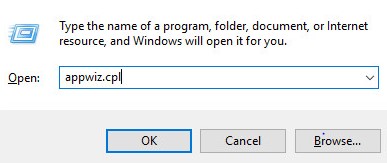
- Dell Data Protection | Client Security Framework'e çift tıklayın.

Not: Alternatif olarak yazılım, Programlar ve Özellikler kısmında listelenmemişse müşteriler Dell Data Protection | Security Tools öğesini kaldırmak için Dell Data Security Uninstaller öğesini kullanabilirler. Daha fazla bilgi için bkz. Dell Data Security Uninstaller'ı Çalıştırma (İngilizce)
- Dell Data Protection | Client Security Framework'ün kaldırılmasını onaylamak için Evet'e tıklayın.

- Yeniden başlatmanın gerekli olduğunu kabul etmek için Tamam'a tıklayın.
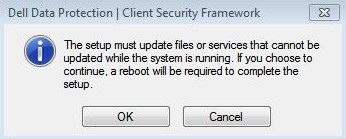
- Bilgisayarı yeniden başlatmak için Evet öğesine tıklayın.
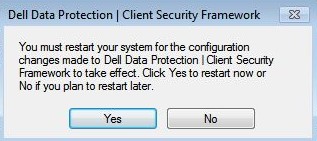
- Bilgisayarda oturum açın ve Programlar ve Özellikler kısmına gidin (adım 1 ve 2).
- Dell Data Protection | Security Tools Authentication'a çift tıklayın.
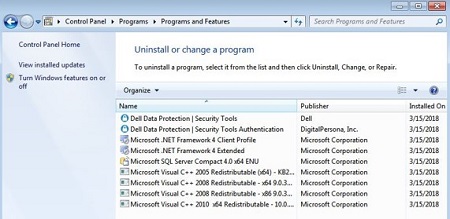
- Dell Data Protection | Security Tools Authentication'ın kaldırılmasını onaylamak için Evet'e tıklayın.
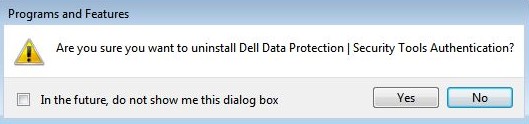
- Kullanıcı verilerini saklamak için Evet veya Hayır seçeneğine tıklayın.
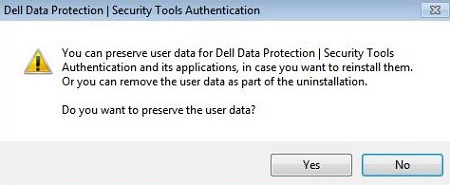
- Yeniden başlatmanın gerekli olduğunu kabul etmek için Tamam'a tıklayın.
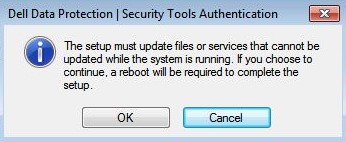
- Dell Data Protection | Security Tools Authentication'ın kaldırılması sırasında Dell Data Protection | Security Tools'a çift tıklayın.
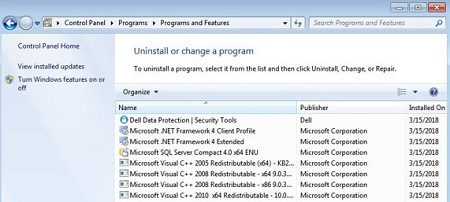
- Uygulamayı kaldırmak için Evet'e tıklayın.
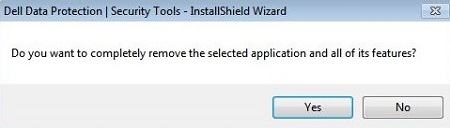
- Kaldırma işlemi sırasında Evet, bilgisayarımı şimdi yeniden başlatmak istiyorum seçeneğini belirleyin ve ardından Son'a tıklayın.

Destek ile iletişime geçmek için Dell Data Security Uluslararası Destek Telefon Numaraları başlıklı makaleye başvurun.
Çevrimiçi olarak teknik destek talebi oluşturmak için TechDirect adresine gidin.
Daha fazla faydalı bilgi ve kaynak için Dell Security Topluluk Forumu'na katılın.
Mais informações
Vídeos
Produtos afetados
Dell Security ToolsPropriedades do artigo
Número do artigo: 000126859
Tipo de artigo: Solution
Último modificado: 17 fev. 2023
Versão: 10
Encontre as respostas de outros usuários da Dell para suas perguntas.
Serviços de suporte
Verifique se o dispositivo está coberto pelos serviços de suporte.